Dica: Veja no Windows 10 como os seus dados têm estado a ser gastos
Nos dias que correm todos estão a usar ainda mais a Internet. Algo que era usado apenas para divertimento é agora a única forma de comunicação para muitos utilizadores em trabalho remoto.
Isto traz mudanças grandes e que podem avaliar de forma simples. Uma das mais visíveis são os aumentos dos consumos de dados, que toda a utilização adicional traz. A forma de medir isto no Windows 10 é simples e qualquer um pode ver.
Monitorizar os consumos do Windows 10
A Microsoft deu ao Windows 10 muitas ferramentas para os utilizadores monitorizarem o sistema. Estas permitem avaliar vários pontos do sistema, garantindo que este não excede os parâmetros definidos ou que ultrapassa os seus padrões.
Em particular, o Windows 10 consegue dar ao utilizador o registo dos consumos de dados das ligações de rede e de acesso à Internet. Estes dados surgem de forma agregada e também detalhados por app presente no sistema.
Para verem estes dados, devem abrir em primeiro lugar as Definições do Windows 10. Aqui dentro devem escolher a área Rede e Internet, para assim terem acesso a todas as definições e informações relacionadas com este componente.
De seguida, e no separador Estado, vão ter acesso imediato ao estado da rede e também as interfaces que estão ativas e ligadas. Estas surgem no início desta área, para uma fácil e rápida consulta da informação.
Que dados as interfaces consumiram
De imediato vão poder ver o volume de dados que cada uma das interfaces trocou nos últimos dias. Estes dados estão agrados, mas também definidos e apresentados de forma diferenciada, por cada uma das interfaces de rede, seja WiFi ou cabo.
Se carregarem num dos botões Utilização de dados, vão ter acesso imediato à informação detalhada dos consumos dessa interface de rede. Esta surge com informação de cada uma das diferentes apps, ordenada de forma decrescente.
Podem de imediato avaliar e ver qual das apps está com maiores consumos de rede. Para além da informação, podem também perceber consumos anormais e que devam ser restringidos ou limitados. Podem aqui trocar a interface a ser consultada ou introduzir um limite.
Esta é uma informação que podem agora consultar. Os consumos estão mais elevados, por estarem em casa a trabalhar. Avaliem e vejam a diferença para os valores normais, que mais tarde vão conseguir obter.
Este artigo tem mais de um ano


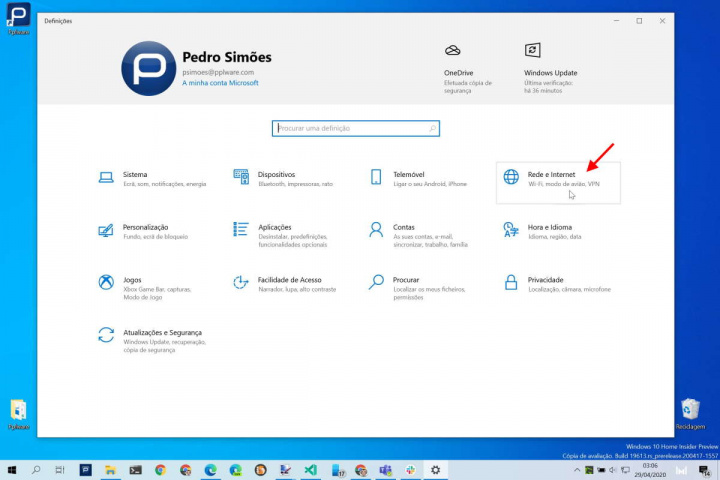

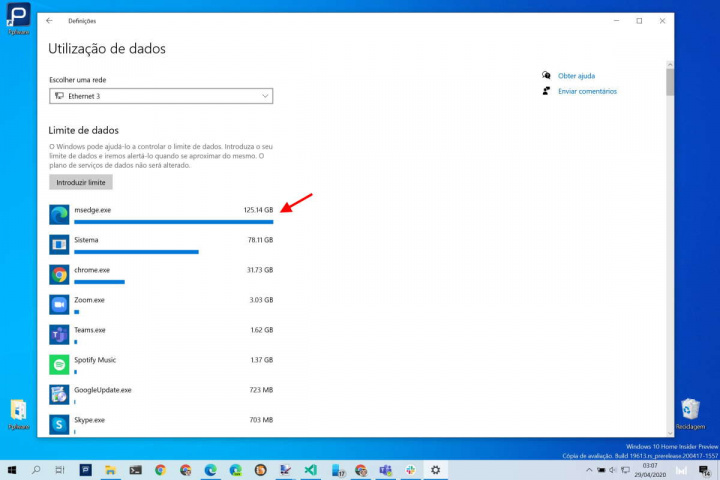


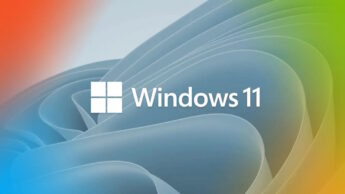




















Esta info/screenshots não está correcta, pelo menos para a última versão 1909.
Agora há uma tab dedicada a “Data usage” e já não é em “Status”.
Exacto.
Aqui aparentemente está tudo a gastar 0 MB.
está 0mb porque desativaste alguma coisa do windows ou serviço ou usaste programas para “otimizar o windows” ou “remover o spyware que o windows é – remover cortana, remover telemetria etc etc…” como “youtubers” dizem..
só nabos esses “youtubers” que não sabem nada do windows.
Como é que vocês têm aquela barra superior com a vossa imagem pplware (nas definições) onde diz pedro simoes com foto pplware? Eu tenho o windows com a conta microsoft e não aparece nada.
Gravatar.com vê aqui: https://bit.ly/3f5BhWE
Não. Eu estou a falar das definições no windows (olha a primeira imagem da vossa noticia). Essa barra ai em cima na definições do Windows.
segunda* – a primeira é só logo do windows 10.
Gabriel, tens de estar a usar a tua conta Microsoft para aceder ao Windows e depois tens também de associar uma foto/imagem ao “avatar” dessa conta.
Boa dica!